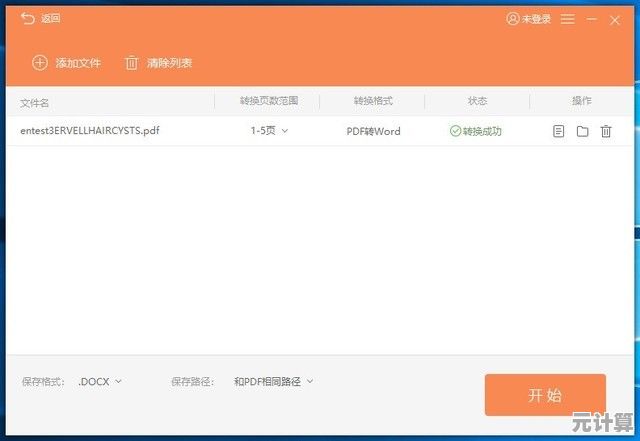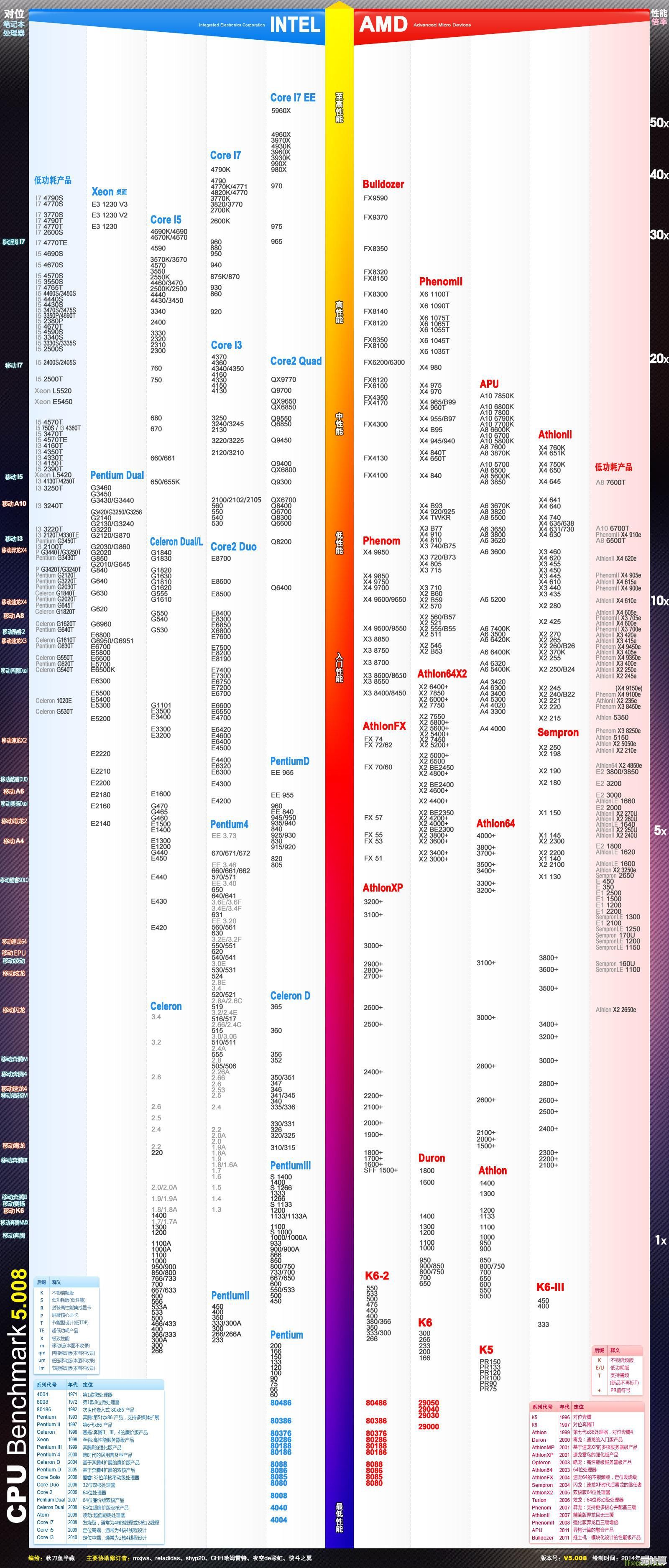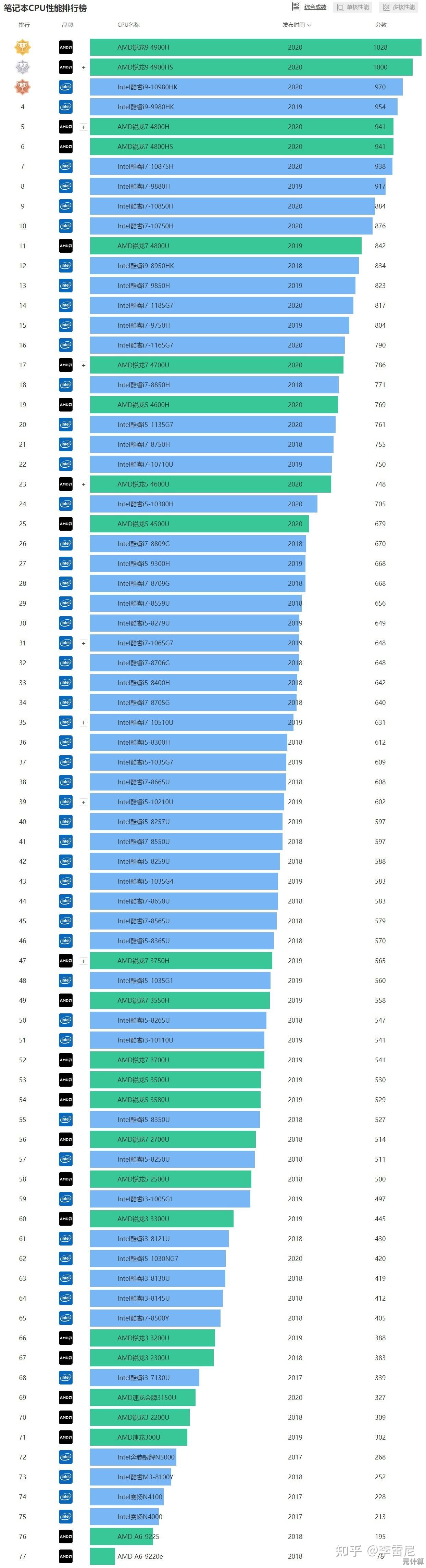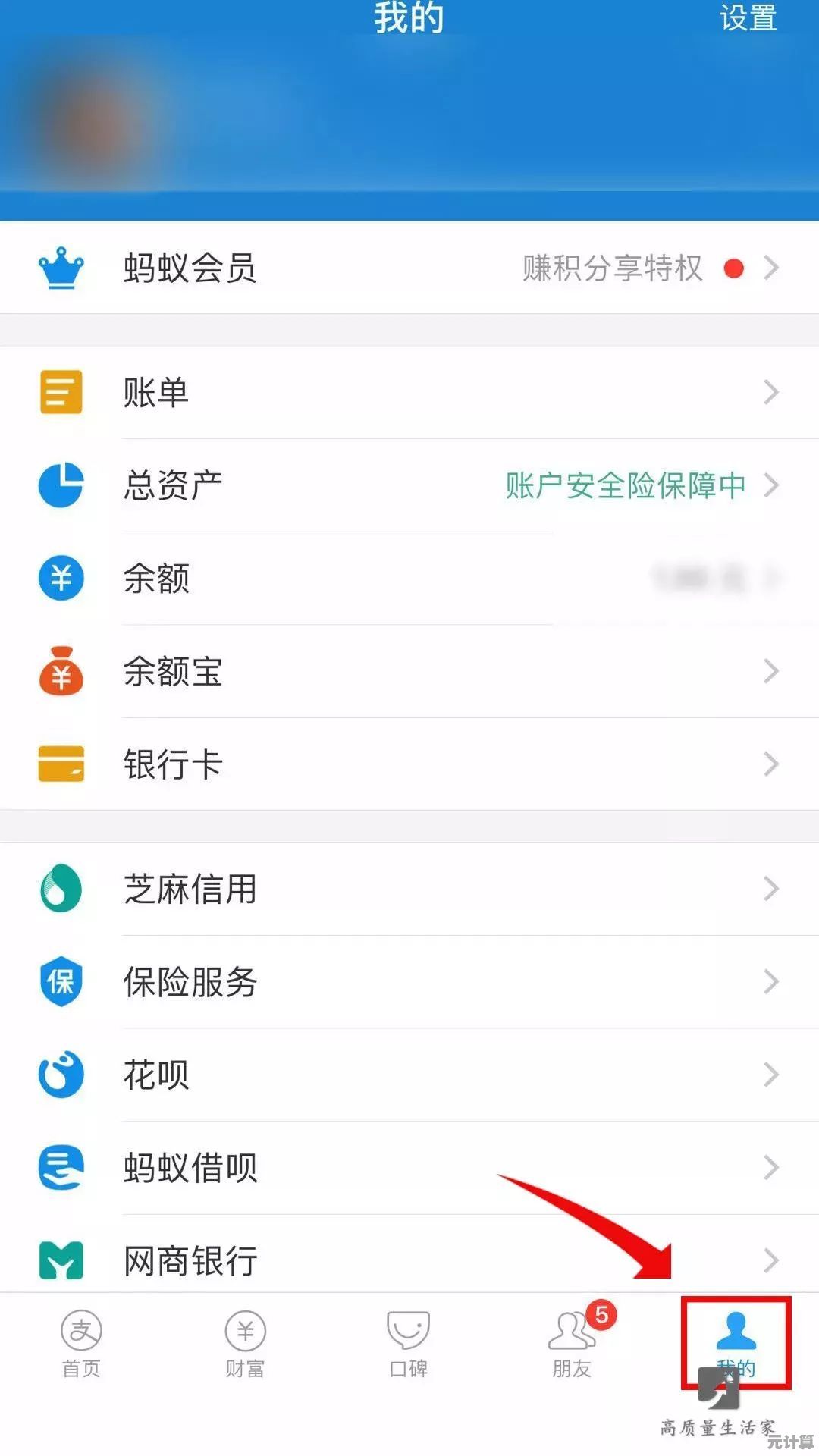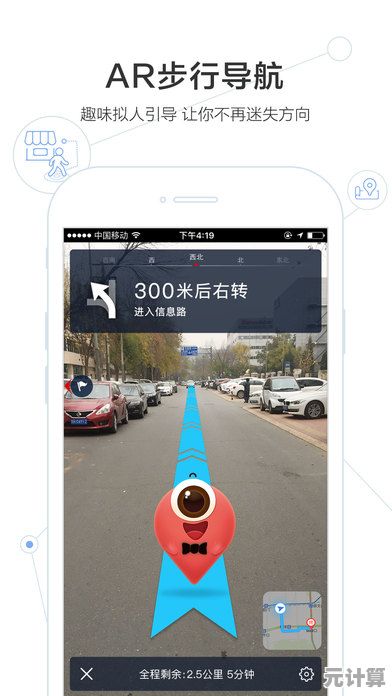专业声卡驱动免费下载与安装教程,彻底解决电脑声音故障
- 问答
- 2025-09-30 17:41:16
- 1
专业声卡驱动免费下载与安装教程,彻底解决电脑声音故障
去年夏天,我正赶着剪一个重要的视频项目,空调嗡嗡作响,键盘敲得噼里啪啦,耳机里流淌着精心挑选的配乐——突然,一切声音戛然而止,不是耳机坏了,不是线松了,电脑右下角那个熟悉的小喇叭图标,被一个冷冰冰的红叉彻底取代,点开音量控制,一行小字无情宣告:“未安装任何音频输出设备”,那一刻,我对着屏幕呆坐,仿佛听见了死线逼近的脚步声,心里只有一个念头:完了,又要熬夜了。
我本能地重启电脑——没用,检查物理连接?耳机插得牢牢的,系统自带的“疑难解答”像个蹩脚郎中,只会反复念叨“重启试试”、“检查线缆”,最后丢给我一个毫无帮助的错误代码:0xc00000e9,我烦躁地抓了抓头发,心想:“这破电脑,非得逼我动手是吧?”
第一步:揪出“真凶”——确认你的声卡型号(别再瞎下载了!)
我犯过的第一个蠢事,就是直接打开浏览器,疯狂搜索“声卡驱动下载”,结果呢?下载站五花八门的“万能驱动”、“一键安装”包,要么捆绑了一堆垃圾软件,要么装完屁用没有,甚至有一次直接给我干蓝屏了(别问,问就是血的教训)。

痛定思痛,我学乖了:驱动必须精准匹配你的硬件!
- 打开“设备管理器”: 对着桌面“此电脑”图标右键,选“管理”,再点开“设备管理器”,或者更简单粗暴:Win + R 呼出“运行”,输入
devmgmt.msc回车。 - 找到“声音、视频和游戏控制器”: 点开这个下拉菜单,这里就是声卡藏身之处!通常你会看到类似“Realtek High Definition Audio”、“Conexant SmartAudio HD”、“IDT High Definition Audio CODEC”这样的名字。重点来了: 别只看名字!对着它右键 -> 属性 -> 详细信息。
- 关键信息在这里: 在“属性”下拉菜单里,选择“硬件 Ids”,你会看到一串像天书一样的字符,
VEN_10EC&DEV_0892,别晕!VEN 后面的四位编码代表厂商(如 10EC 是 Realtek),DEV 后面的四位编码就是你的声卡具体型号! 拿个小本本或者手机备忘录,把这个VEN_XXXX&DEV_XXXX记下来,这是你精准下载驱动的“身份证号”。
第二步:直捣黄龙——去官网找“原配”驱动(免费!安全!)
知道了声卡“身份证号”,下一步就是去它“娘家”——芯片厂商的官网下载驱动,这才是最靠谱、最纯净、最匹配的来源!别再去那些乱七八糟的下载站了!
- Realtek (瑞昱): 这是最常见的集成声卡厂商,直接搜“Realtek 官网”或访问
www.realtek.com,官网设计…呃,有点一言难尽,导航不太友好,进入后找“Downloads” -> “High Definition Audio Codecs (Software)”,下载时,务必核对你的操作系统版本(Win10? Win11? 32位还是64位?),别下错了!我上次就差点下成 Linux 驱动… - Conexant (科胜讯) / Synaptics: 常见于一些品牌笔记本(如老款联想、戴尔),搜“Conexant 官网”或“Synaptics 官网”,在支持或下载页面,通常需要输入你的笔记本型号(ThinkPad T480, Dell Latitude 5490)来查找对应驱动。笔记本官网(如联想、戴尔、惠普)的服务支持页面,输入你的具体机型搜索驱动,往往更直接有效!
- 其他小众声卡 (如 IDT, VIA): 同样搜其官网,如果官网实在难找或驱动太老,笔记本/主板官网是更优选择。
第三步:告别“前任”——干净卸载旧驱动(关键!)
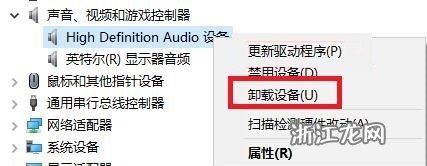
新驱动下载好了?别急吼吼地安装!残留的旧驱动往往是冲突和安装失败的元凶! 必须彻底清理。
- 回到“设备管理器”,找到你的声卡设备。
- 右键 -> 卸载设备。 千万记得勾选“尝试删除此设备的驱动程序软件”! 不勾这个等于没卸干净!点“卸载”。
- 重启电脑! 这一步不能省!让系统彻底告别“前任”。
第四步:迎娶“新欢”——安装新驱动(小心陷阱!)
重启后,系统可能会自动装上一个微软提供的基础驱动(声音可能回来了,但功能不全或音质差),别管它,找到你下载好的那个官网驱动安装包(通常是个 .exe 文件)。
- 右键 -> 以管理员身份运行。 给足权限。
- 安装过程: 一般就是一路“Next”或“下一步”。但!眼睛要尖! 很多官网驱动包也会“夹带私货”,比如问你是否要安装某某音频控制面板、某某音效增强软件。不需要就果断取消勾选! 我就曾被一个 Realtek 的“Nahimic”音效插件坑过,装完声音变得极其诡异。
- 耐心等待,完成安装后,再次重启电脑! 让新驱动完全生效。
第五步:验明正身——检查与微调
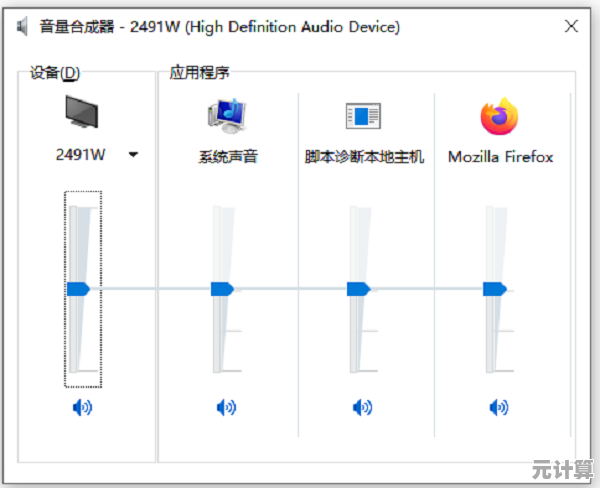
重启后,激动人心的时刻到了!右下角的小喇叭应该复活了,红叉消失,播放一段音乐或视频试试!如果声音回来了,恭喜!
- 再次进入“设备管理器”: 确认声卡设备显示正常,没有黄色感叹号或问号。
- 右键小喇叭 -> 打开声音设置: 检查输出设备是否选对了(比如你的耳机或扬声器)。
- 深入控制(可选): 如果安装时你勾选了官方的控制面板(如 Realtek Audio Console),现在可以去那里进行更精细的设置,比如调整麦克风降噪、设置多声道输出等,这个控制面板有时会藏在开始菜单或系统托盘里,找找看。
血泪经验与碎碎念:
- 驱动精灵/人生是备胎: 官网永远是首选!但如果你实在搞不清声卡型号,或者官网驱动死活找不到/不兼容,可以试试“驱动精灵”或“驱动人生”这类工具。但!一定要去它们的官网下! 安装时更要瞪大眼睛,疯狂取消那些捆绑的“全家桶”!它们能帮你识别硬件型号,然后你最好还是记下型号,自己去官网下驱动,工具自动下载安装的驱动,有时也不是最新或最合适的。
- 系统更新有时是“猪队友”: Windows Update 有时会自动更新驱动,但更的可能是微软通用驱动,反而会覆盖掉你好不容易装好的官网驱动,导致问题重现,如果遇到这种情况,可以在“设备管理器”里,声卡属性的“驱动程序”选项卡下,点“回退驱动程序”(如果可用),或者更狠一点,在“系统属性”->“硬件”->“设备安装设置”里,选择“否”来禁止自动下载驱动(但记得问题解决后改回来,否则其他硬件更新会受影响)。
- 备份!备份!备份! 这次折腾好了?立刻马上! 对着声卡设备右键 -> 属性 -> 驱动程序 -> 驱动程序详细信息,把列出的那些
.sys文件的位置记下来(通常是 C:\Windows\System32\drivers\),把它们复制出来,或者用驱动备份工具备份整个驱动,下次再崩,直接“设备管理器”里“更新驱动程序”->“浏览我的电脑以查找驱动程序”->指向你备份的文件夹,秒恢复!这招救过我无数次! - 硬件坏了? 如果以上步骤都走遍了,声音依然没有,或者设备管理器里声卡压根不出现(显示“未知设备”),甚至出现感叹号/错误代码,那…可能真是声卡芯片或主板相关电路物理损坏了,笔记本就送修吧,台式机可以淘个便宜的 USB 声卡先顶着(几十块的就够用),或者排查下主板问题。
那个炎热的下午,当我终于听到耳机里重新流淌出音乐时,那种如释重负的感觉,比空调冷风还舒爽,驱动问题像电脑的慢性病,不知何时发作,但掌握正确方法,总能找到解药,官网、型号、卸载、重启——这八字口诀,是我用无数个抓狂的下午换来的。
下一次,当寂静突然降临你的电脑,希望你能想起这个闷热下午的故事——红叉不是终点,只是寻找声音之旅的开始。
桌面右下角的小喇叭图标静静亮着,没有红叉,没有警告,我戴上耳机,随手点开一首歌,前奏流淌出来的瞬间,才想起回收站里还躺着三个失败的驱动安装包。
本文由卑钊于2025-09-30发表在笙亿网络策划,如有疑问,请联系我们。
本文链接:http://max.xlisi.cn/wenda/46182.html